Apigee ডেভেলপার সার্ভিসেস পোর্টাল (বা সহজভাবে, পোর্টাল ) Apigee Edge-এর ক্লায়েন্ট হিসেবে কাজ করে। তার মানে পোর্টালটি একটি স্বতন্ত্র সিস্টেম হিসাবে কাজ করে না। পরিবর্তে, পোর্টাল দ্বারা ব্যবহৃত অনেক তথ্য আসলে এজ এ সংরক্ষণ করা হয়। যখন প্রয়োজন হয়, পোর্টালটি এজ থেকে তথ্য পুনরুদ্ধার করার জন্য বা এজকে তথ্য পাঠানোর অনুরোধ করে।
পোর্টালটি সর্বদা একটি একক এজ সংস্থার সাথে যুক্ত থাকে। আপনি যখন পোর্টালটি কনফিগার করেন, তখন আপনি যে প্রতিষ্ঠানের একটি অ্যাকাউন্টের জন্য প্রাথমিক প্রমাণীকরণ শংসাপত্র (ব্যবহারকারীর নাম এবং পাসওয়ার্ড) নির্দিষ্ট করতে পারেন যা পোর্টালটি এজের সাথে যোগাযোগ করতে ব্যবহার করে।
আপনি যদি এজ প্রমাণীকরণের জন্য SAML বা LDAP-এর মতো একটি বাহ্যিক IDP সক্ষম করতে বেছে নেন, তাহলে আপনি এজকে অনুরোধ করার সময় সেই প্রমাণীকরণটি ব্যবহার করার জন্য পোর্টালটি কনফিগার করতে পারেন। একটি বহিরাগত IDP ব্যবহার করার জন্য পোর্টালটি কনফিগার করা স্বয়ংক্রিয়ভাবে এজ সংস্থায় একটি নতুন মেশিন ব্যবহারকারী অ্যাকাউন্ট তৈরি করে যা পোর্টালটি তখন এজকে অনুরোধ করতে ব্যবহার করে। মেশিন ব্যবহারকারীদের সম্পর্কে আরও জানতে, বাহ্যিক IDP-এর জন্য স্বয়ংক্রিয় কাজগুলি দেখুন।
পোর্টালের জন্য বাহ্যিক IDP সমর্থনের প্রয়োজন যে আপনি ইতিমধ্যেই এজ ম্যানেজমেন্ট সার্ভার নোডে Apigee SSO মডিউল ইনস্টল এবং কনফিগার করেছেন। পোর্টালের জন্য একটি বাহ্যিক IDP সক্রিয় করার সাধারণ প্রক্রিয়া নিম্নরূপ:
- Apigee SSO মডিউলটি ইনস্টল করুন, যেমনটি উচ্চ প্রাপ্যতার জন্য Apigee SSO ইনস্টলে বর্ণিত হয়েছে।
- পোর্টালটি ইনস্টল করুন এবং নিশ্চিত করুন যে আপনার ইনস্টলেশন সঠিকভাবে কাজ করছে। পোর্টাল ইনস্টল দেখুন।
- এই বিভাগে বর্ণিত পোর্টালে SAML বা LDAP কনফিগার করুন।
- (ঐচ্ছিক) এজ-এ বেসিক প্রমাণীকরণ নিষ্ক্রিয় করুন, যেমনটি এজে বেসিক প্রমাণীকরণ নিষ্ক্রিয় করুন ।
পোর্টালের জন্য একটি মেশিন ব্যবহারকারী তৈরি করুন
যখন একটি বাহ্যিক IDP সক্ষম করা হয়, তখন এজ মেশিন ব্যবহারকারীদের ব্যবহারের মাধ্যমে স্বয়ংক্রিয় OAuth2 টোকেন জেনারেশন সমর্থন করে৷ একটি মেশিন ব্যবহারকারী একটি পাসকোড নির্দিষ্ট না করেই OAuth2 টোকেন পেতে পারেন। এর মানে হল আপনি OAuth2 টোকেনগুলি প্রাপ্ত এবং রিফ্রেশ করার প্রক্রিয়াটিকে সম্পূর্ণরূপে স্বয়ংক্রিয় করতে পারেন৷
পোর্টালের জন্য IDP কনফিগারেশন প্রক্রিয়া স্বয়ংক্রিয়ভাবে পোর্টালের সাথে যুক্ত প্রতিষ্ঠানে একজন মেশিন ব্যবহারকারী তৈরি করে। পোর্টাল তারপর এজ এর সাথে সংযোগ করতে এই মেশিন ব্যবহারকারী অ্যাকাউন্ট ব্যবহার করে। মেশিন ব্যবহারকারীদের সম্পর্কে আরও জানতে, বাহ্যিক IDP-এর জন্য স্বয়ংক্রিয় কাজগুলি দেখুন।
পোর্টাল ডেভেলপার অ্যাকাউন্টের জন্য প্রমাণীকরণ সম্পর্কে
যখন আপনি একটি বহিরাগত IDP ব্যবহার করার জন্য পোর্টালটি কনফিগার করেন, তখন আপনি পোর্টালটিকে এজ এর সাথে প্রমাণীকরণের জন্য SAML বা LDAP ব্যবহার করতে সক্ষম করেন যাতে পোর্টালটি এজকে অনুরোধ করতে পারে। যাইহোক, পোর্টালটি ডেভেলপার নামে এক ধরনের ব্যবহারকারীকেও সমর্থন করে।
বিকাশকারীরা ব্যবহারকারীদের সম্প্রদায় তৈরি করে যারা আপনার API ব্যবহার করে অ্যাপ তৈরি করে। অ্যাপ বিকাশকারীরা আপনার API সম্পর্কে জানতে, আপনার API ব্যবহার করে এমন অ্যাপগুলিকে নিবন্ধন করতে, বিকাশকারী সম্প্রদায়ের সাথে ইন্টারঅ্যাক্ট করতে এবং একটি ড্যাশবোর্ডে তাদের অ্যাপ ব্যবহার সম্পর্কে পরিসংখ্যানগত তথ্য দেখতে পোর্টালটি ব্যবহার করে৷
যখন একজন বিকাশকারী পোর্টালে লগ ইন করেন, তখন এটি সেই পোর্টাল যা ডেভেলপারকে প্রমাণীকরণ এবং ভূমিকা-ভিত্তিক অনুমতি প্রয়োগ করার জন্য দায়ী। আপনি পোর্টাল এবং এজ এর মধ্যে IDP প্রমাণীকরণ সক্ষম করার পরেও পোর্টালটি বিকাশকারীদের সাথে মৌলিক প্রমাণীকরণ ব্যবহার করা চালিয়ে যাচ্ছে। আরও তথ্যের জন্য, পোর্টাল এবং এজ এর মধ্যে যোগাযোগ দেখুন।
ডেভেলপারদের প্রমাণীকরণের জন্য SAML বা LDAP ব্যবহার করার জন্য পোর্টাল কনফিগার করাও সম্ভব। তৃতীয় পক্ষের ড্রুপাল মডিউল ব্যবহার করে SAML সক্ষম করার উদাহরণের জন্য, বিকাশকারী পোর্টালের সাথে SAML এর মাধ্যমে SSO ইন্টিগ্রেশন দেখুন।
পোর্টালের জন্য IDP কনফিগারেশন ফাইল
পোর্টালের জন্য একটি বাহ্যিক IDP কনফিগার করতে, আপনাকে অবশ্যই একটি কনফিগারেশন ফাইল তৈরি করতে হবে যা পোর্টালের সেটিংস সংজ্ঞায়িত করে।
নিম্নলিখিত উদাহরণটি IDP সমর্থন সহ একটি পোর্টাল কনফিগারেশন ফাইল দেখায়:
# IP address of Edge Management Server and the node on which the Apigee SSO module is installed. IP1=22.222.22.222 # URL of Edge management API. MGMT_URL=http://$IP1:8080/v1 # Organization associated with the portal. EDGE_ORG=myorg # Information about the Apigee SSO module (apigee-sso). # Externally accessible IP or DNS of apigee-sso. SSO_PUBLIC_URL_HOSTNAME=$IP1 SSO_PUBLIC_URL_PORT=9099 # Default is http. Set to https if you enabled TLS on apigee-sso. SSO_PUBLIC_URL_SCHEME=http # SSO admin credentials as set when you installed apigee-sso. SSO_ADMIN_NAME=ssoadmin SSO_ADMIN_SECRET=Secret123 # Enables or disables external IDP support. # Default is "n", which disables external IDP support. # Change it to "y" to enable external IDs support. DEVPORTAL_SSO_ENABLED=y # The name of the OAuth2 client used to connect to apigee-sso. # The default client name is portalcli. PORTALCLI_SSO_CLIENT_NAME=portalcli # OAuth client password using uppercase, lowercase, number, and special characters. PORTALCLI_SSO_CLIENT_SECRET=Abcdefg@1 # Email address and user info for the machine user created in the Edge org specified # above by EDGE_ORG. # This account is used by the portal to make requests to Edge. # Add this email as an org admin before configuring the portal to use an external IDP. DEVPORTAL_ADMIN_EMAIL=DevPortal_SAML@google.com DEVPORTAL_ADMIN_FIRSTNAME=DevPortal DEVPORTAL_ADMIN_LASTNAME=SAMLAdmin DEVPORTAL_ADMIN_PWD=Abcdefg@1 # If set, the existing portal OAuth client is deleted and a new one is created. # The default value is "n". # Set to "y" when you configure the external IDP and change the value of # any of the PORTALCLI_* properties. PORTALCLI_SSO_CLIENT_OVERWRITE=y
পোর্টালে বহিরাগত IDP সমর্থন সক্ষম করতে:
- এজ UI-তে,
DEVPORTAL_ADMIN_EMAILদ্বারা নির্দিষ্ট করা মেশিন ব্যবহারকারীকে সংস্থার প্রশাসক হিসাবে পোর্টালের সাথে যুক্ত প্রতিষ্ঠানে যোগ করুন। - পোর্টালে বাহ্যিক IDP কনফিগার করতে নিম্নলিখিত কমান্ডটি চালান:
/opt/apigee/apigee-service/bin/apigee-service apigee-drupal-devportal configure-sso -f configFile
যেখানে configFile উপরে বর্ণিত কনফিগারেশন ফাইল।
- পোর্টাল অ্যাডমিন হিসেবে পোর্টালে লগ ইন করুন।
- প্রধান ড্রুপাল মেনুতে, কনফিগারেশন > দেব পোর্টাল নির্বাচন করুন। বহিরাগত IDP সেটিংস সহ পোর্টাল কনফিগারেশন স্ক্রীন প্রদর্শিত হয়:
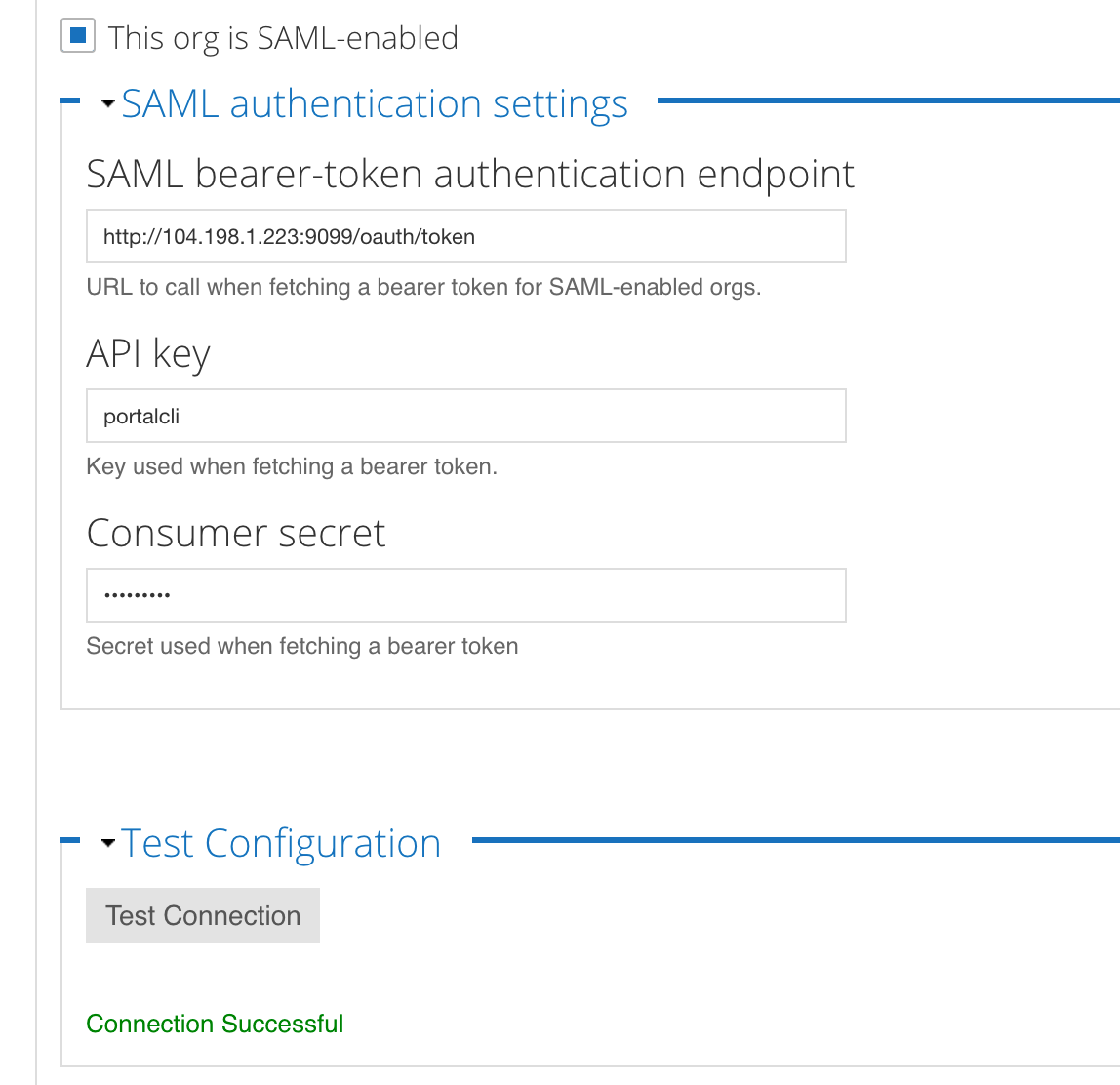
নিম্নলিখিত নোট করুন:
- এই সংস্থার জন্য SAML-সক্ষম বাক্সটি চেক করা হয়েছে৷
- Apigee SSO মডিউলের শেষ পয়েন্টটি পূরণ করা হয়েছে
- পোর্টাল Oauth ক্লায়েন্টের জন্য API কী এবং ভোক্তা গোপন ক্ষেত্রগুলি পূরণ করা হয়েছে৷
- টেস্ট কানেকশন বোতামের নিচে কানেকশন সাকসেসফুল বার্তাটি দেখা যাচ্ছে।
- যে কোনো সময় সংযোগটি পুনরায় পরীক্ষা করতে পরীক্ষা সংযোগ বোতামে ক্লিক করুন।
পরে এই মানগুলি পরিবর্তন করতে, কনফিগারেশন ফাইলটি আপডেট করুন এবং এই পদ্ধতিটি আবার চালান।
পোর্টালে একটি বহিরাগত IDP নিষ্ক্রিয় করুন
আপনি যদি পোর্টাল এবং এজ-এর মধ্যে যোগাযোগের জন্য আপনার বাহ্যিক IDP নিষ্ক্রিয় করতে চান, তাহলে পোর্টাল আর এজকে অনুরোধ করতে পারবে না। ডেভেলপাররা পোর্টালে লগ ইন করতে পারবেন কিন্তু পণ্য দেখতে বা অ্যাপ তৈরি করতে পারবেন না।
পোর্টালে বহিরাগত IDP প্রমাণীকরণ নিষ্ক্রিয় করতে:
- বাহ্যিক IDP সক্ষম করতে আপনি পূর্বে যে কনফিগারেশন ফাইলটি ব্যবহার করেছিলেন সেটি খুলুন।
-
DEVPORTAL_SSO_ENABLEDপ্রপার্টির মানnএ সেট করুন, যেমনটি নিম্নলিখিত উদাহরণটি দেখায়:DEVPORTAL_SSO_ENABLED=n
- নিম্নলিখিত কমান্ডটি কার্যকর করে পোর্টালটি কনফিগার করুন:
/opt/apigee/apigee-service/bin/apigee-service apigee-drupal-devportal configure-sso -f configFile

